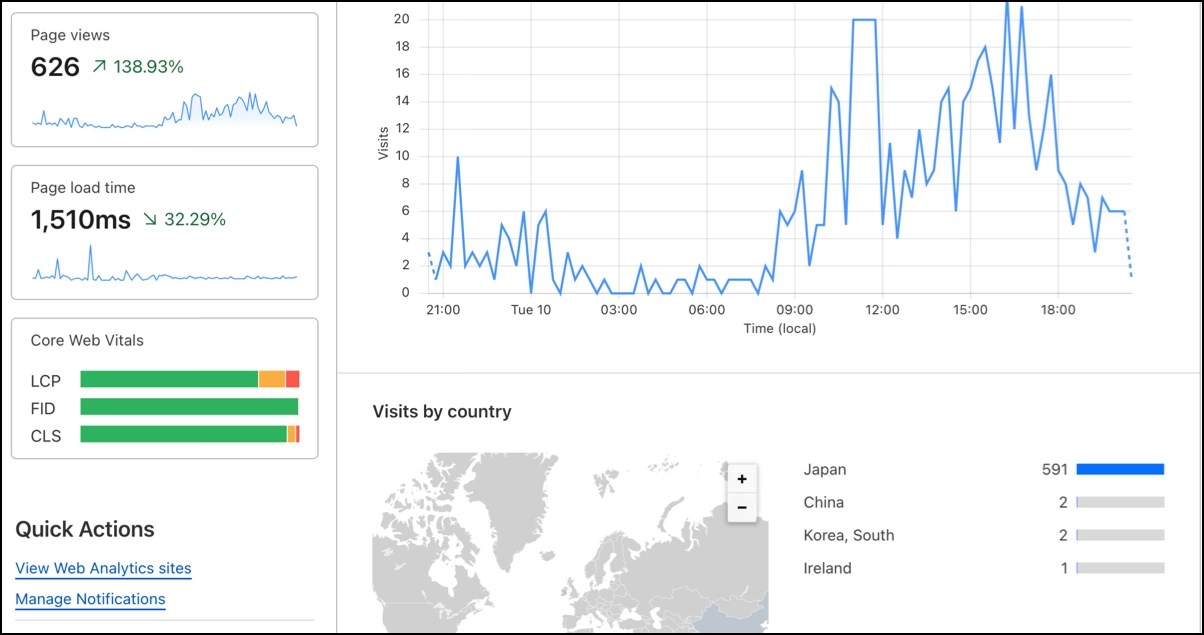少し前に、このWebサイトのアクセス解析ツールを移行しました。新たに導入したツールはCloudflare Web Analyticsです。移行前のツールはGoogle Analyticsでした。
この記事では今回のWebアクセス解析ツールの移行についてのまとめを書きます。
なぜ移行することにしたのか?
移行することにした理由は、Google Analyticsよりもプライバシーに配慮したツールを導入したかったからです。
各国の個人情報保護に関する法規制
ここ数年、プライバシーへの配慮が重要になりました。日本では2003年5月に成立した個人情報保護法が複数回改正されており、本記事執筆時点の最新の改正である令和3年(2021年)の改正が、今年、令和5年(2023年)4月から施行されました。
2023年4月から施行された改正では、Cookieに対する規制やステマ(ステルスマーケティング)の規制が強化されています。
EU(欧州連合)ではGDPR(General Data Protection Regulation – 一般データ保護規則) が2018年5月から施行されています。米国のカリフォルニア州ではCCPA(California Consumer Privacy Act – カリフォルニア州消費者プライバシー法)が2018年6月に成立、2020年1月から施行されています。
Web広告でのプライバシー保護
Web広告でもプライバシーを保護する取り組みが行われています。Google AdSenseでは、2024年1月16日より、EU圏内や英国に対して広告を配信するには、IAB TCF v2.0以降に対応したCMP (Consent Management Platform – 同意管理プラットフォーム)を利用することが要件に追加されます。
IAB TCF v2.0以降に対応すると、同意していない場合にはパーソナライズド広告だけではなく、通常の広告も配信されないことがあります。
広告収益だけで運営しているWebサイトにとっては大幅に収益が減る可能性があります。広告以外の収益方法を模索する必要があるでしょう。
CloudflareのWeb Analyticsについて
CloudflareのWeb Analyticsは無料で利用可能なWebサイト分析ツールです。プライバシーに配慮した設計になっており、次のような特徴が有ります。
- CookieやlocalStorageなどのクライアント側の状態を使用しない。
- フィンガープリントを取得しない
導入方法も非常に簡単でした。
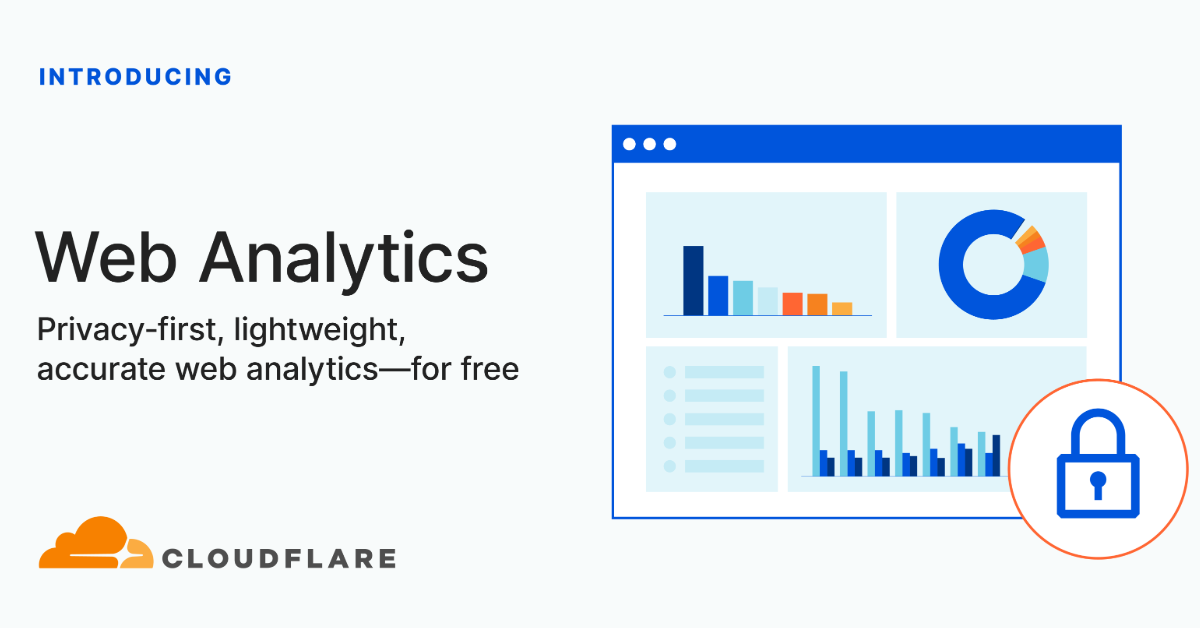
導入手順
次のような流れで導入します。
- 今まで使っていた解析ツールを削除する。
- CloudflareのWeb Analyticsにサイトを追加する。
- 生成されたJS(JavaScript)のコードを
bodyタグを閉じる直前に追加する。
旧解析ツールの削除
このサイトではGoogle Analyticsを使用していました。導入していたプラグインにトラッキングコードを設定する方法で利用していたので、トラッキングコードを削除し、プラグインの機能を無効にしました。
Webサイトの追加
Web AnalyticsにWebサイトを追加します。Cloudflareを導入していないサイトでも利用可能です。
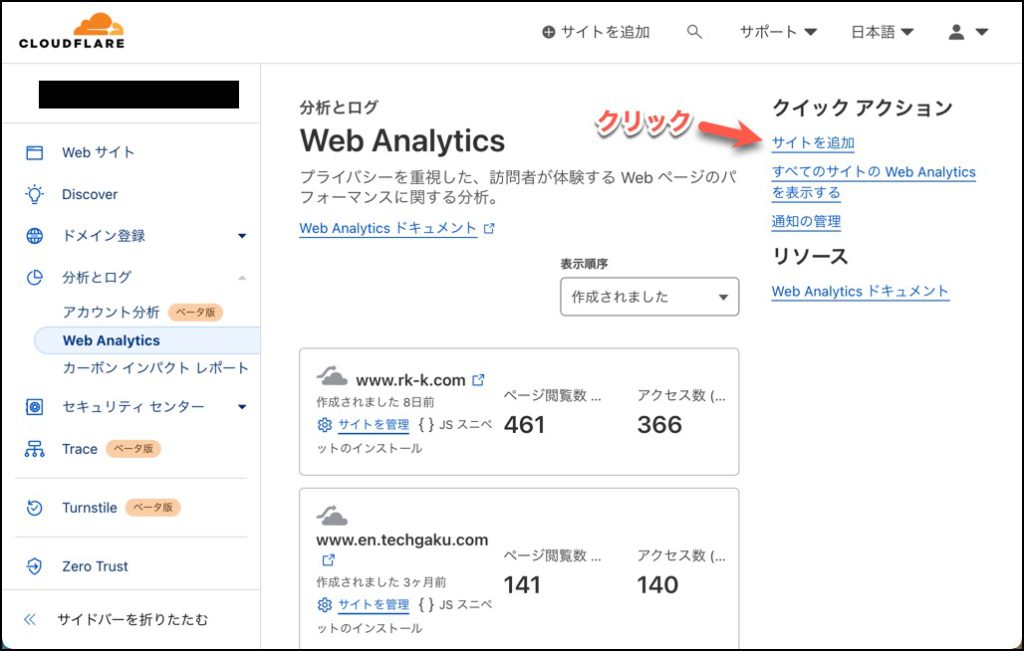
このサイト場合は www.rk-k.com となります。Cloudflareに登録していないサイトの場合は、入力欄の下に「ここをクリックして、Cloudflare Web サイトに属していない www.rk-k.com を使用します」というようなメッセージが表示されるので、そこをクリックします。
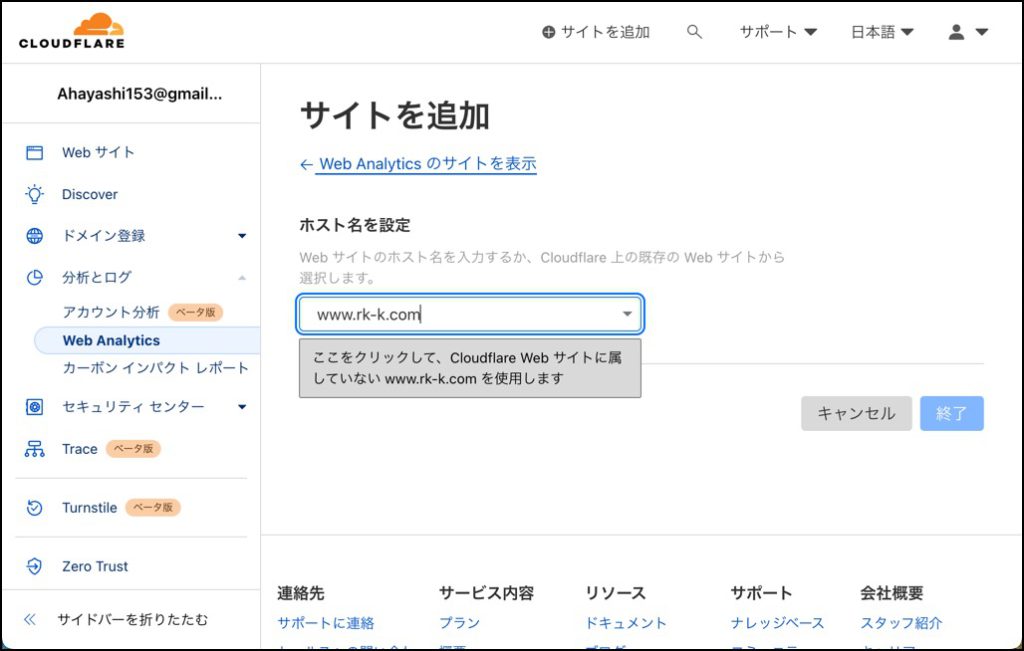
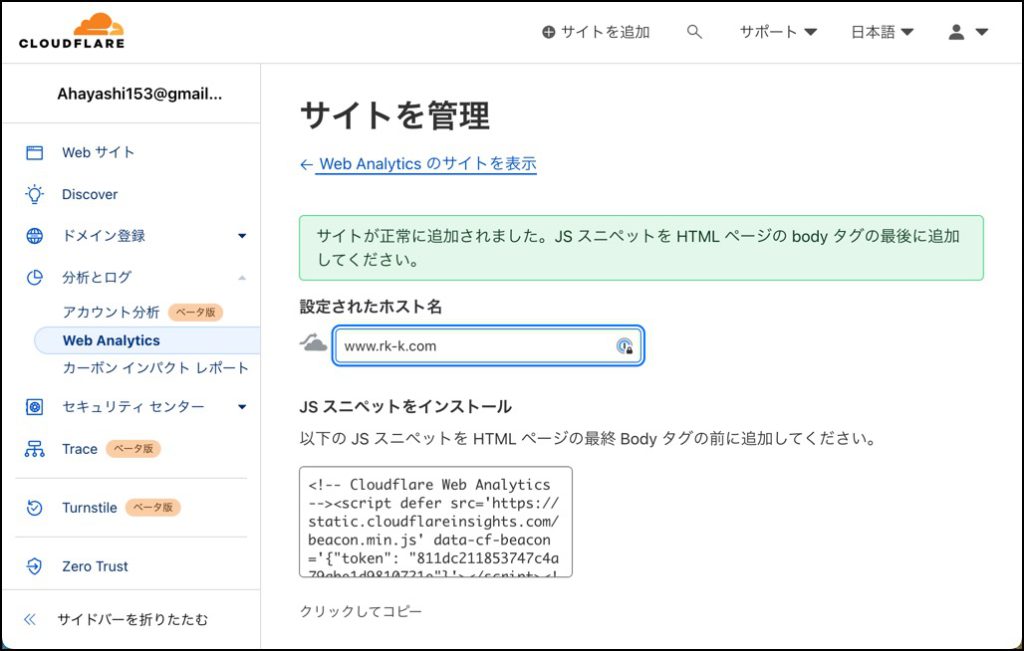
コピーしたコードの挿入
コピーしたコードをbodyタグを閉じる直前に挿入します。このサイトはWordPressの「SWELL」というテーマを使っているので、このテーマでの方法を紹介します。
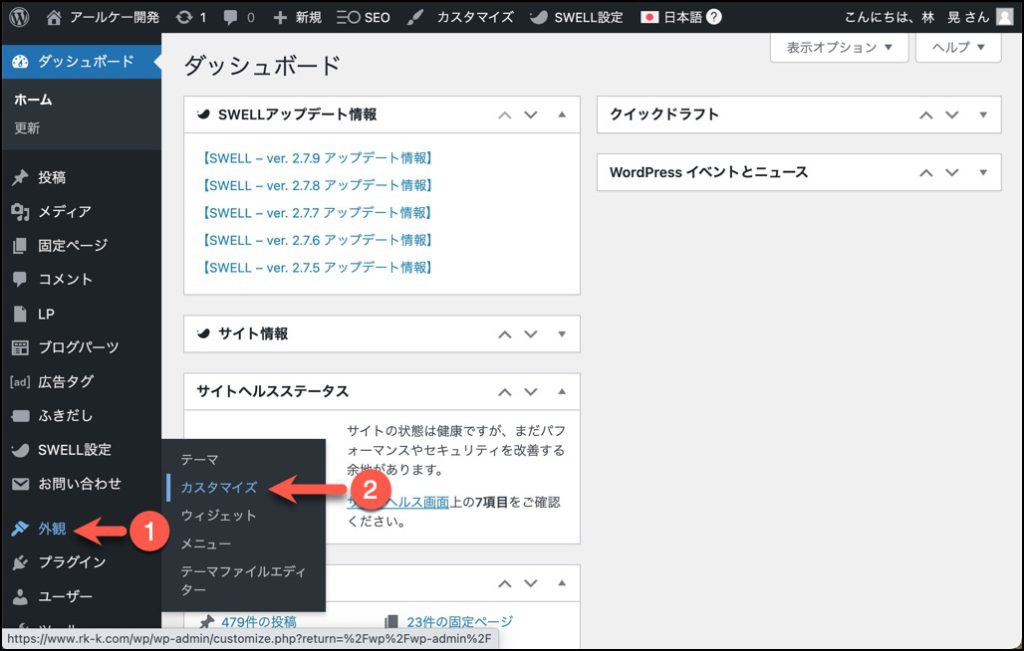
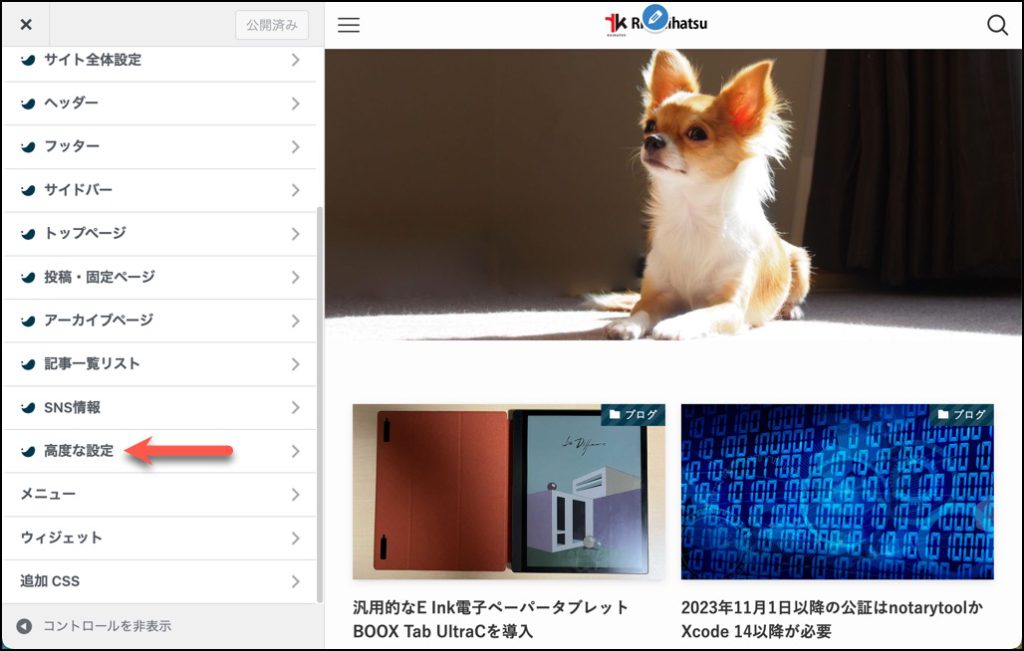
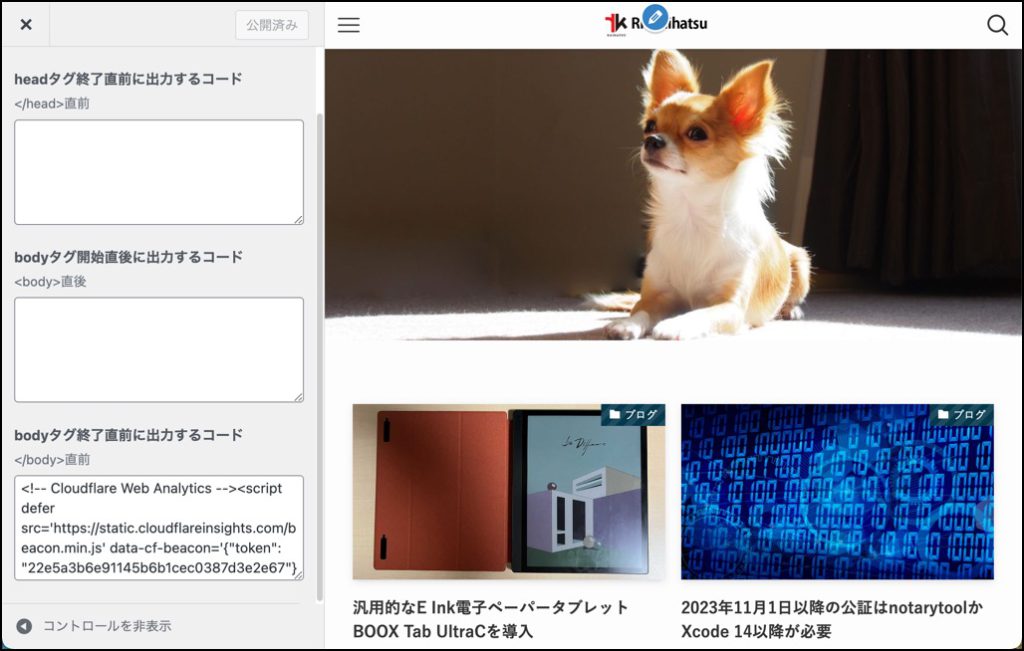
プライバシーポリシーの更新
プライバシーポリシーに使用しているWebアクセス解析ツールについて、書いているので修正します。
Google Analyticsに関する記述を削除し、Cloudflare Web Analyticsに関する記述に変更しました。例えば、このサイトでは次のように記述しました。最新版はプライバシーポリシーをご覧ください。
このサイトが使用しているアクセス解析ツールについて
このサイトでは、Cloudflare Web Analyticsを利用しています。Cloudflare Web AnalyticsはCookieやlocalStorageを使用しません。また、トラフィックデータは匿名で処理されており、個人を特定しません。
Cloudflare Web Analyticsについての詳細は公式サイトをご覧ください。
連携サービスの切断
使用しているサービスとGoogle Analyticsの連携を解除します。
別のサイトでGoogle AdSenseとGoogle Google Analyticsを連携させたままにしていると、Analyticsのトラッキングコードを削除しても、AdSenseのコードがあるとカウントされることがありました。理由は分かっていないのですが、キャッシュかもしれないです。キャッシュにはトラッキングコードが入っているものが残っていたのかもしれないです。
キャッシュのクリア
このサイトでは、WordPressのテーマのSWELLのキャッシュと、Cloudflareのキャッシュを利用しています。これらのキャッシュに入っているデータには、まだ、トラッキングコードが含まれていますのでクリアします。
SWELLのキャッシュクリア
SWELLのキャッシュをクリアするには、次のように操作します。
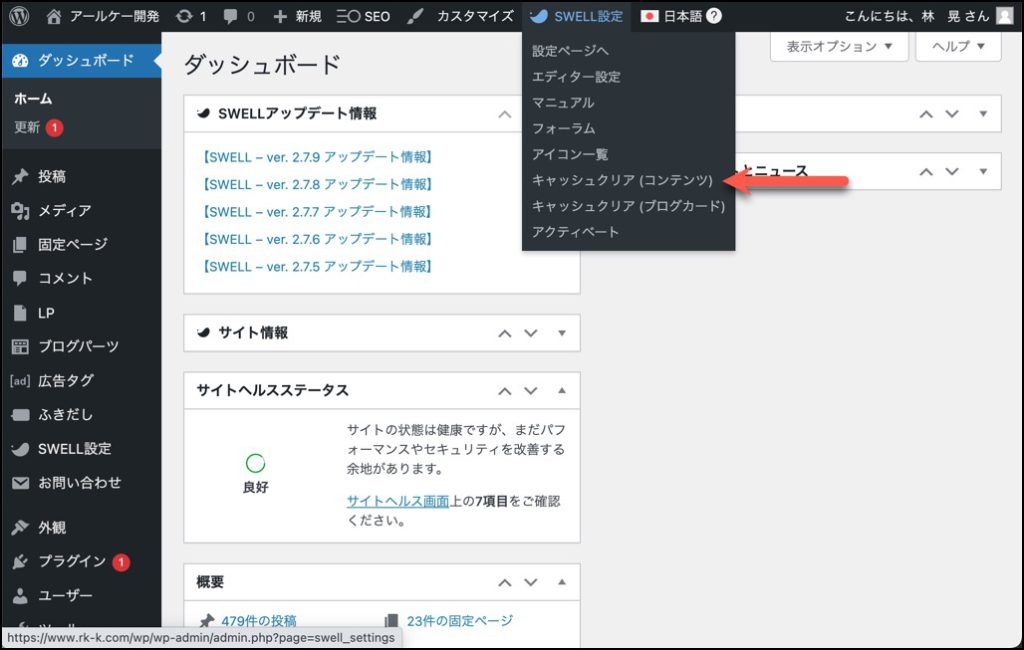
Cloudflareのキャッシュクリア
CloudflareのWordPress用プラグインを導入しているので、プラグインを使ってクリアします。次のように操作します。
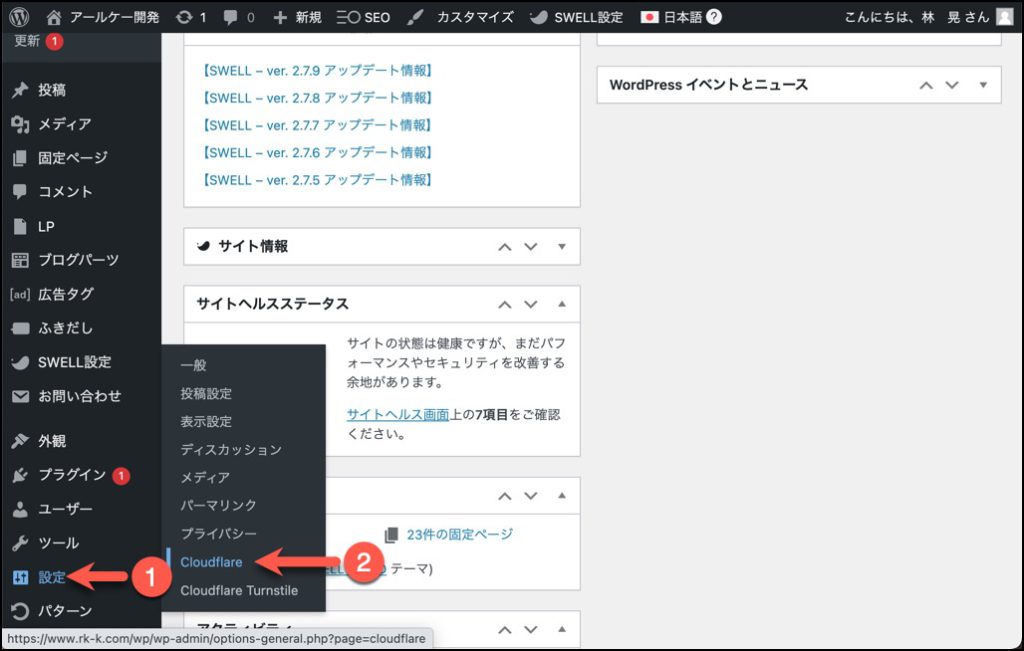
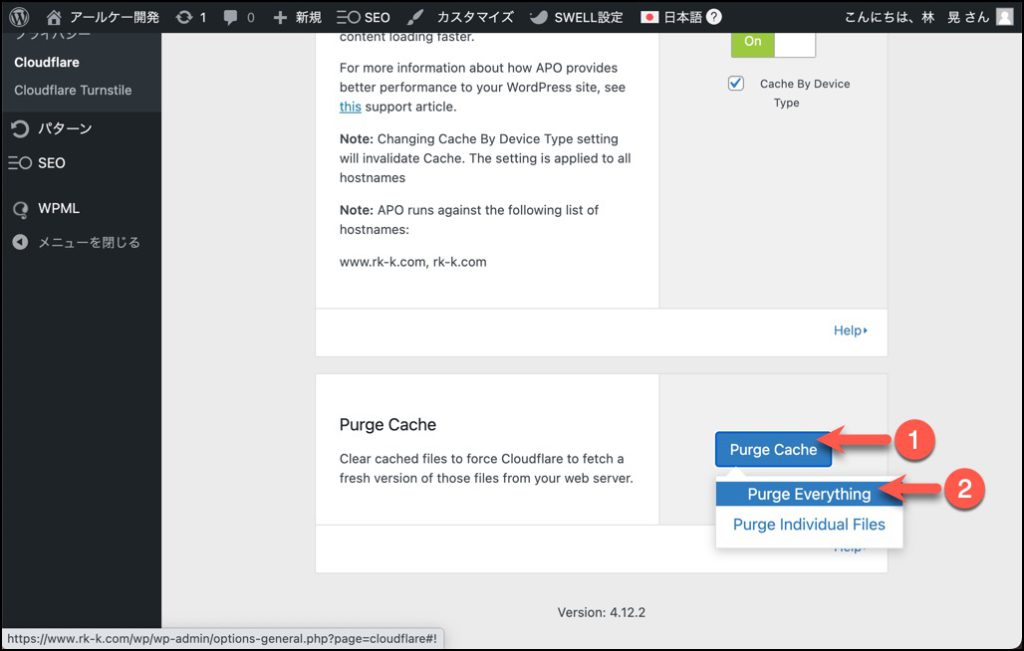
導入結果
CloudflareのWeb AnalyticsはGoogle Analyticsと比較するとシンプルです。
しかし、ページビューや訪問者数は分かりますし、国別の情報なども見られます。ページのロード時間などもわかります。ボットを除外して人間によるアクセスのみを抽出してくれる点も良いです。
データ更新頻度も早く、訪問から数分以内にデータが更新されます。